Simosoft Solutions
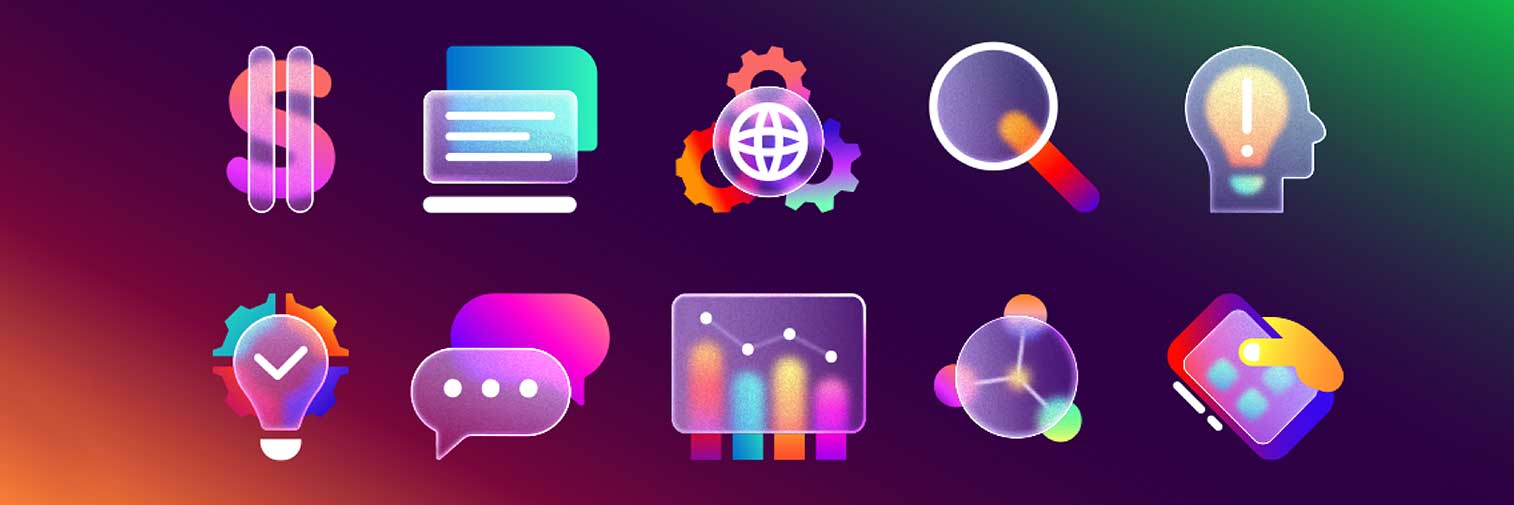
Wie kaufe Ich Simosoft Produkte
Wechseln Sie zur Download Seite und wählen das gewünschte Simosoft Produkt. Installieren sie es. Sie haben 30 Tage um das Produkt kostenlos zu testen. Nach der Testphase von 30 Tagen, benötigen Sie eine Lizenz um weiterarbeiten zu können.
Bei Simosoft Produkten handelt es sich immer um Vollversionen auch in der Testphase. Sollten Sie nach der Testphase die Probedaten verwerfen wollen, so können Sie das Produkt ab installieren und neu installieren.
Hardware Anforderungen
Simosoft Produkte setzten folgende Hardware und Softwarevoraussetzungen voraus:
- PC/Server mit einen der folgenden Microsoft Betriebssysteme: Windows 10, Windows 11, Windows Server ab Version 2016
- Bei Server ist folgende Voraussetzung erfordert: installierte Microsoft SQL Server Datenbank ab Version 2016
- 8Gb Ram
- Mindestens 10Gb freier Festplattenspeicher
- Aktive Internetverbindung
- Monitor mit HD-Auflösung (1920 x 1080)
Folgende Software sollte auf Ihren Arbeitsplatz-PC nicht fehlen, ist aber nicht zwingend:
- MS Office ab Version 2010. Ms-Office 365 installierte Version (keine Cloudversion)
Lizenz Infos
Simosoft Produkte werden mit einer Probezeit von 30 Tagen vertrieben. Innerhalb dieser Frist muss die Software lizenziert werden, sonst startet das Programm nicht mehr.
Lizenz beantragen
Um die Lizenz zu erhalten, muss das Simosoft Lizenz Formular (Extras -> Registrierung) ausgefüllt und gesendet werden.
Wichtig: vergessen Sie nicht Ihre Firmendaten Ihre Email Adresse und die gewünschten Software Version und Optionen.
Füllen Sie auch die Fakturierungsdaten mit MwSt. Identifikation-Nummer aus. Zum Schluss speichern und mailen Sie das Formular.
Lizenz bezahlen
Die Lizenzkosten werden Ihnen im Lizenzformular durch Klick auf "Preis Angabe" angezeigt.
Veranlassen Sie eine Banküberweisung über den Betrag der Software an:
SIMO - SIEGFRIED MORODER & CO OHG
39040 Lajen (BZ) - Pontives 2/B - Italien
Übermitteln Sie x Email die Kopie des Zahlungsbelegs an info@simo.it
Lizenz eintragen
Die Lizenz wird Ihnen x Email und PDF-Dokument übermittelt. Nach dem Erhalt der Lizenz (eine 26-Stellige Zeichenfolge mit Buchstaben und Nummern) und der Lizenzverlängerungsnummer (eine 16-Stellige Nummer), müssen diese im Lizenz Formular, Abschnitt "Lizenz Registrierung" eingegeben und registriert werden.
Hinweis: beachten Sie dass die Registrierung der Lizenz und der Lizenzverlängerung eine gewisse Zeit in Anspruch nehmen kann.
Wo finde ich das Lizenzformular? Solange das Produkt nicht lizenziert ist, erscheint es bei jedem Programmstart. Ansonsten finden Sie es unter "Extras" - "Registrierung".
Die Lizenz wird in Kürze verfallen, was tun?
Ungefähr 30 Tage vor Ablauf, bekommen Sie von uns eine Proforma-Rechnung mit dem Betrag zur Verlängerung Ihrer Lizenz(en). Es genügt den angeführten Betrag zu überweisen, um die Lizenzverlängerung zu erhalten.
Die Lizenzverlängerung, sobald ausgestellt, wir Ihnen automatisch zur Registrierung durch ein Pop-up Fenster vorgeschlagen.
Wann benötige ich eine neue Lizenz?
In folgenden Fällen benötigen Sie eine neue Simosoft Lizenz:
- nach einer Computer Reparatur mit Austausch von Festplatte oder Mainboard
- wenn sie ein anderes Betriebssystem installieren
- wenn sie Computer wechseln
Es kann schon mal vorkommen das in Folge bestimmter Windows Updates, Simoart eine ungültige Lizenz/Lizenzverlängerung meldet.
In diesen Fällen genügt es in der Regel, den PC neu zu starten. Bleibt das Problem auch nach einem Neustart bestehen,
so übermitteln Sie einfach nochmals das Lizenzformular und informieren uns mittels Email über den Vorfall: eine neue Lizenz wird Ihnen unverzüglich ausgestellt.
Wie viel kostet die neue Lizenz?
Solange die Lizenz eine frühere ersetzt, ist sie kostenlos. Die frühere Lizenz wird deaktiviert.
Installations-Anleitungen
Simosoft Produkte werden durch das Internet vertrieben. So bekommen Sie immer die aktuelle und neueste Version der Software.
Version für Einzelplatz Computer
Wechseln Sie zur Download Seite und wählen das Simosoft Einzelplatz Produkt. Der Download ist kurz. Es wird eine ZIP-Datei heruntergeladen.
- Nachdem Sie das Simosoft Produkt abgeladen haben, entpacken Sie die Datei mit einem Doppelklick und führen im entpackten Ordner die Datei Setup aus
- Normalerweise wird nun die MS-SQl Datenbank installiert, die mehrere Minuten in Anspruch nimmt. im Anschluss startet die Installation des Simosoft Produkts
- Doppelklicken Sie nun das Ikon des Simosoft Produkts. Es befindet sich auf Ihrem Desktop. Es erscheint das Simosoft Initialisierungsfenster
- (nur für Simoart) im Absatz "Setup Informationen" ändern Sie das Feld "category" wenn Sie die Universal Version von Simoart installieren möchten
- klicken Sie "starte jetzt". Es erscheint das Firmendaten-Fenster. Hier geben Sie erstmals nur den Firmenkürzel und die Firmenbezeichnung Ihrer Firma ein und klicken dann auf "speichern"
- konnte die Firma erfolgreich angelegt werden, ist die Installation und Konfiguration des Simosoft Produkts abgeschlossen!
Hinweis: das Simosoft Registrierungsformular, das zwischendurch immer wieder aufscheint, können Sie einfach schließen!
Version für Client Server Netzsysteme
Für die Installation dieser Version benötigen Sie einen Windows Server Computer mit aktuellem Server Betriebssystem. Die Datenbanksoftware muss vor der Installation des Simosoft Produkts zur Verfügung gestellt werden.
Die Client Server Version wird von Simo Computer installiert, da besondere Serverkonfigurationen erfordert sind. Nach der Serverrollen-Konfiguration wird das Netzwerk mit den erforderten Benutzern und Rechten aufgebaut, die Datenbank und Simosoft installiert, die Druckerkonfiguration eingestellt und die Backup Software installiert und eingestellt.
Bekannte Installationsprobleme
Simosoft Neuinstallation infolge einer Neuinstallation des Betriebssystems
Problem: Sie haben Simosoft auf dem Computer neu installiert und die Lizenz zusammen mit der Lizenzverlängerungsnummer korrekt gespeichert. Trotzdem erhalten Sie folgende Meldung "ungültiger Installationskodex: Lizenz ungültig!"
Beschreibung: das Simosoft Packet wurde mit einem verschiedenen Installationsdatum installiert. Wenn das neue Installationsdatum mehr als eine bestimmte Anzahl von Tagen vom 'alten' Datum abweicht, wird die Lizenzverlängerungs-Nummer ungültig. Die maximale Laufzeit einer zeitbegrenzten Lizenz beträgt 420 Tage.
Lösung: beantragen Sie eine neue Lizenz. (Klicken Sie einfach auf 'Formular mailen' und bestätigen den Antrag mit einer Email in welcher Sie den Grund für den Antrag angeben).
Simo Monitor verhindert den Vorgang
Problem: Bei der Installation, Update oder Deinstallation von Simosoft Produkten wird der Vorgang unterbrochen, weil SimoMonitor ausgeführt wird.
Beschreibung: SimoMonitor wird beim ersten Aufruf eines Simosoft Produktes automatisch gestartet und bleibt immer in Ausführung. Vor einem Updatevorgang wird SimoMonitor automatisch beendet. In manchen Fällen kann es aber vorkommen, dass SimoMonitor nicht beendet wird. Anbei einige solcher Situationen:
- Sie installieren ein zweites Simosoft Produkt, nachdem Sie das Erste einmal gestartet haben
- Der Computer ist ausgelastet und das Beenden von SimoMonitor erfolgt nicht rechtzeitig
- Mit zwei installierten Simosoft Produkten beim zweiten Updateschritt des zweiten Produktes
- Beim Ab-installieren eines Simosoft Produktes, sofern Simosoft einmal gestartet wurde
Lösung: SimoMonitor manuell beenden.
Simoart Update & Migration step by step
Die Anleitung zum Update & Migration finden Sie hier. Die Bilder in den Beispielen sind nicht mehr aktuell: sie beziehen sich auf eine ältere Windows und Simoart Version, doch die Vorgänge sind die selben. Update & Migration step by step
Simo Backup
Simosoft Applikationen sind mit Datensicherungsprogramme ausgestattet. Datensicherungen sind absolut notwendig und unerlässlich. Sie sollen automatisch ausgeführt werden, sonst ist ein Datenverlust vorprogrammiert!
Um die Sicherung der Daten zu garantieren, stehen folgende Sicherungsprogramme für Simosoft Applikationen zur Verfügung
1. In Simoart und Simocont integriertes Sicherungsprogramm unter Extras -> Backup.
2. Eigenständiges Sicherungsprogramm "SimoBackup" im Simosoft Programmordner.
Der Unterschied zwischen diesen beiden Lösungen, liegt in der Art der Daten die gesichert werden. Das integrierte Sicherungsprogramm sichert Simosoft Programme,
Konfiguration und Datenbank. Bilder und andere Dateien (XML) werden nicht gesichert.
Das eigenständige Sicherungsprogramm kann/muss manuell konfiguriert werden: normalerweise wird zum Sicherungsumfang des integrierten Sicherungsprogramm,
der Odner "Simoart_pictures" hinzugefügt, wenn auch beliebige andere Ordner dazukommen können.
1. Integriertes Sicherungsprogramm
Dieses Sicherungsprogramm finden Sie unter Extras -> Backup. Um es automatisch auszuführen, müssen Sie folgende Einstellungen vornehmen und speichern:
a) Backup Speicherort: der erste ist vorgegeben, kann aber abgeändert werden, der zweite kann auf ein externes Laufwerk gesetzt werden (USB Stick, externe Festplatte, Netzwerk)
b) Backup Plan festlegen: die Sicherung kann wahlweise täglich oder Wochentlich zu einem gewissen Zeitpunkt vorgenommen werden
2. Eigenständiges Sicherungsprogramm
Das eigenständige Sicherungsprogramm "SimoBackup" kommt normalerweise in Client-Server Systeme zum Einsatz und wird von SIMO COMPUTER konfiguriert.
Trotzdem kann es auf einem einzelplatz Computer mit folgender Anleitung konfiguriert werden
SimoBackup
